Ở những chiếc laptop thường xuyên bị giật hay lag, người dùng sẽ xử lý bằng cách tạo RAM ảo cho máy. Khi đó, máy sẽ vận hành mượt mà hơn. Vậy bạn có biết RAM ảo là gì và cách set RAM ảo Win 10 không. Cùng mình tìm hiểu ở bài viết thủ thuật dưới đây nhé.
Bạn đang đọc: Hướng dẫn Set RAM ảo Windows 10 hỗ trợ máy RAM yếu
Contents
1. RAM ảo là gì?
RAM ảo (Virtual Memory) là một phần của ổ cứng được hệ điều hành Windows sử dụng để mở rộng bộ nhớ vật lý của máy tính. Khi RAM vật lý của máy tính không đủ để đáp ứng nhu cầu sử dụng, Windows sẽ sử dụng RAM ảo để lưu trữ các ứng dụng và dữ liệu tạm thời. RAM ảo giúp máy tính có thể chạy được nhiều chương trình hơn và tăng tốc độ xử lý tác vụ.

2. Vì sao cần set RAM ảo Win 10?
Có một số lý do khiến bạn cần set RAM ảo Win 10, bao gồm:
Bạn là người thường xuyên làm việc với các phần mềm đồ họa hay chơi game nặng, nhưng lại không có đủ RAM vật lý để đảm bảo hiệu suất, bạn có thể tăng RAM ảo cho máy tính để giúp mày có thể “cân” được. Tuy nhiên, đây chỉ là biện pháp tạm thời, vì RAM ảo không thể sánh được với RAM thật.
Khi RAM thật bị quá tải, máy tính sẽ chuyển bộ nhớ tạm của những ứng dụng đang mở nhưng ít được sử dụng nhất sang RAM ảo, để giải phóng bộ nhớ cho những ứng dụng bạn cần dùng. Khi bạn quay lại sử dụng những ứng dụng đó, RAM ảo sẽ hoán đổi lại bộ nhớ tạm vào RAM thật.
Quá trình này diễn ra liên tục cho đến khi bạn đóng bớt các ứng dụng, để RAM thật có đủ không gian để xử lý các công việc của bạn.
3. Cách set RAM ảo Windows 10 chi tiết
Nếu bạn muốn set RAM ảo Win 10 mà chưa biết làm thế nào thì có thể tham khảo cách set RAM ảo Win 10 với những bước sau:
Bước 1: Chuột phải vào biểu tượng This PC trên màn hình và chọn Properties. Tiếp theo, từ menu bên trái, chọn Advanced system settings.
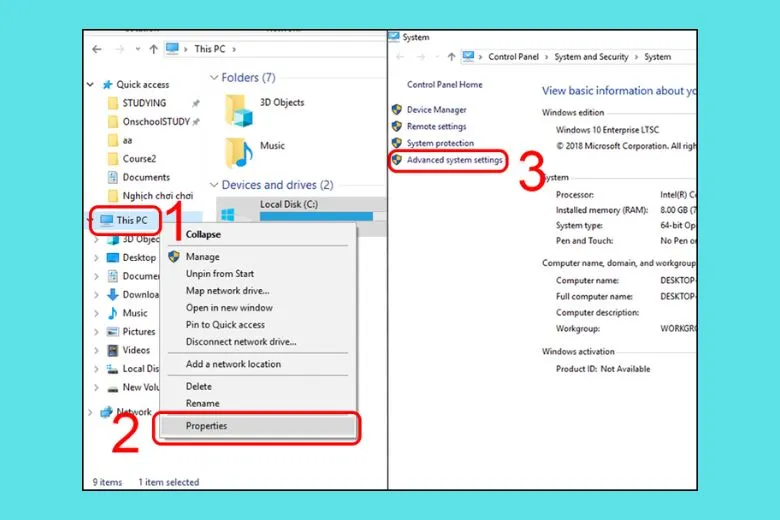
Bước 2: Trong cửa sổ mới mở ra, hãy chọn tab Advanced và sau đó chọn Settings trong phần Performance. Tiếp theo, click chọn tab Advanced một lần nữa và chọn Change.
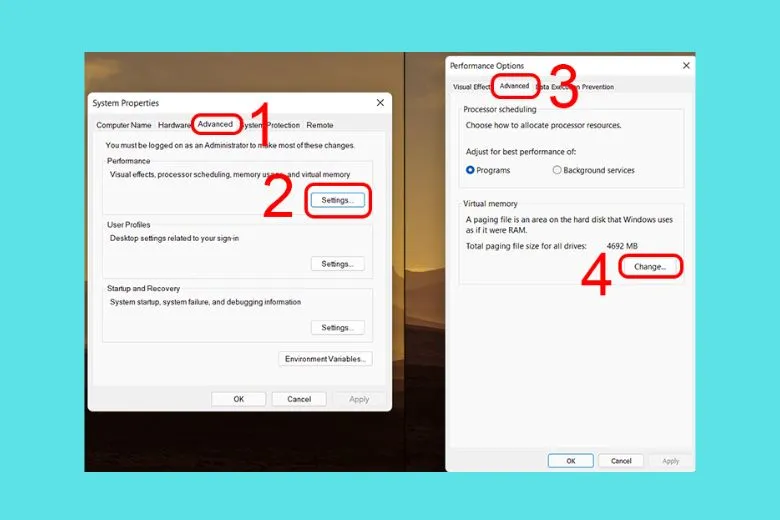
Bước 3: Để tiếp tục, hãy bỏ dấu tick ở ô Automatically manage paging file size for all drives, sau đó chọn Custom size.
Tìm hiểu thêm: Cách xóa bộ nhớ đệm (cache) YouTube để giải phóng dung lượng
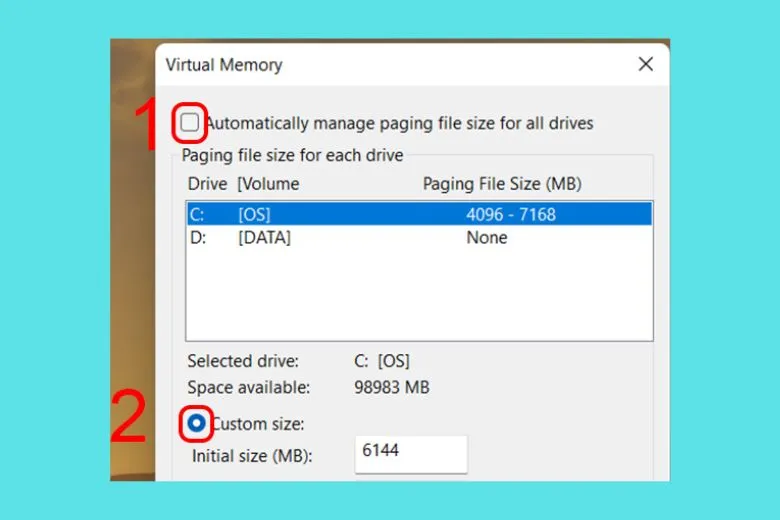
Tiếp theo, hãy nhập các thông số theo hướng dẫn dưới đây, tùy thuộc vào trường hợp bạn đang sử dụng máy tính Windows 10 32-bit với bộ nhớ RAM nhỏ hơn 3 GB hoặc Windows 10 64-bit với bộ nhớ RAM nhỏ hơn 4.5 GB:
Mục Initial size: Hãy nhập một số có giá trị gấp 1.5 lần dung lượng RAM của máy bạn.
Mục Maximum size: Hãy nhập một số có giá trị gấp 3 lần dung lượng RAM của máy bạn.
(Ví dụ hình dưới đây sẽ minh họa cho trường hợp máy tính có bộ nhớ RAM 4 GB, tương đương với 4096 MB)
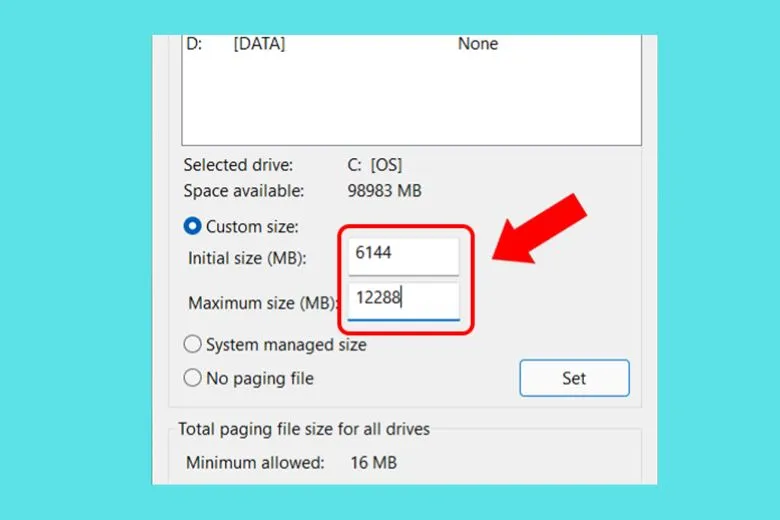
Nếu bạn đang sử dụng máy tính Windows 10 32-bit với bộ nhớ RAM lớn hơn 3 GB hoặc Windows 10 64-bit với bộ nhớ RAM lớn hơn 4.5 GB, hãy tuân thủ các bước sau:
Mục Initial size: Nhập một số có giá trị bằng một nửa dung lượng RAM của máy bạn.
Mục Maximum size: Nhập một số có giá trị bằng một nửa dung lượng RAM của máy bạn.
(Ví dụ hình dưới đây sẽ minh họa cho trường hợp máy tính có bộ nhớ RAM 16 GB, tương đương với 16384 MB)
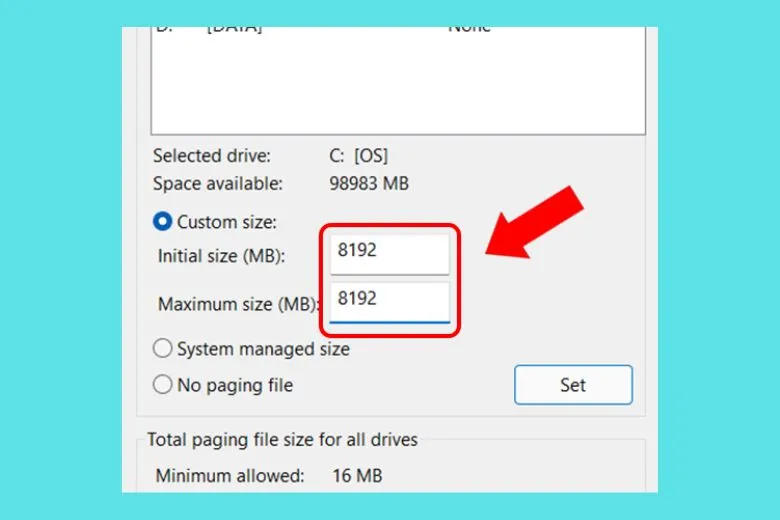
Bước 4: Sau khi đã nhập các giá trị như hướng dẫn trên, hãy click vào Set, sau đó chọn OK. Cuối cùng, hãy khởi động lại máy tính của bạn để hoàn tất quá trình tạo RAM ảo.
4. Set RAM ảo Win 10 có gây hại máy tính không?
Bạn đã biết cách set RAM ảo Win 10 nhưng còn lăn tăn liệu nó có gây hại máy tính không. Câu trả lời đó là không nếu bạn chỉ xem RAM ảo là giải pháp tạm thời. RAM ảo là một phương pháp tăng dung lượng RAM cho máy tính bằng cách sử dụng một phần ổ cứng. Đây là một cách thức hữu ích khi bạn cần chạy những ứng dụng, phần mềm nặng mà RAM thật không đủ.

>>>>>Xem thêm: TikTok Shop là gì? Cách tạo TikTok Shop trên smartphone và laptop chi tiết nhất
Tuy nhiên, bạn cũng không nên lạm dụng RAM ảo quá độ vì nó sẽ ảnh hưởng đến hiệu suất và tuổi thọ của ổ cứng. Nếu bạn thường xuyên phải dùng RAM ảo để đáp ứng nhu cầu công việc hay giải trí, bạn nên cân nhắc nâng cấp RAM cho máy tính để tránh những rủi ro không đáng có. Việc thay mới ổ cứng sẽ tốn kém hơn nhiều so với việc mua thêm RAM.
5. Kết luận
Chúng ta đã tìm hiểu xong Cách Set RAM ảo Win 10 | Set RAM ảo có hại máy không? Mong rằng bạn có thể biết làm thế nào để set RAM ảo cho thiết bị của mình phù hợp.
Cảm ơn đã dành thời gian đọc bài viết của mình. Tiếp tục theo dõi Dchannel của Suachuadienthoai.edu.vn để được cập nhật liên tục những thông tin về công nghệ mới nhất. Suachuadienthoai.edu.vn hoạt động theo cam kết “CHUYỂN GIAO GIÁ TRỊ VƯỢT TRỘI” với sự tận tâm, trách nhiệm và chu đáo đến từng khách hàng. Với sự tỉ mỉ và tử tế, hệ thống cửa hàng đảm bảo mang đến trải nghiệm mua sắm tốt nhất cho mọi khách hàng.
